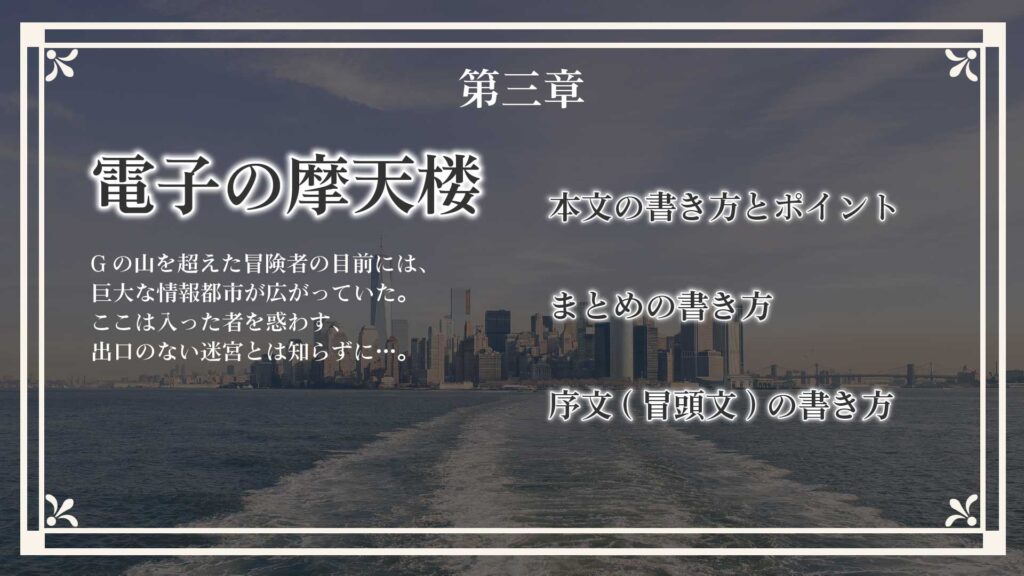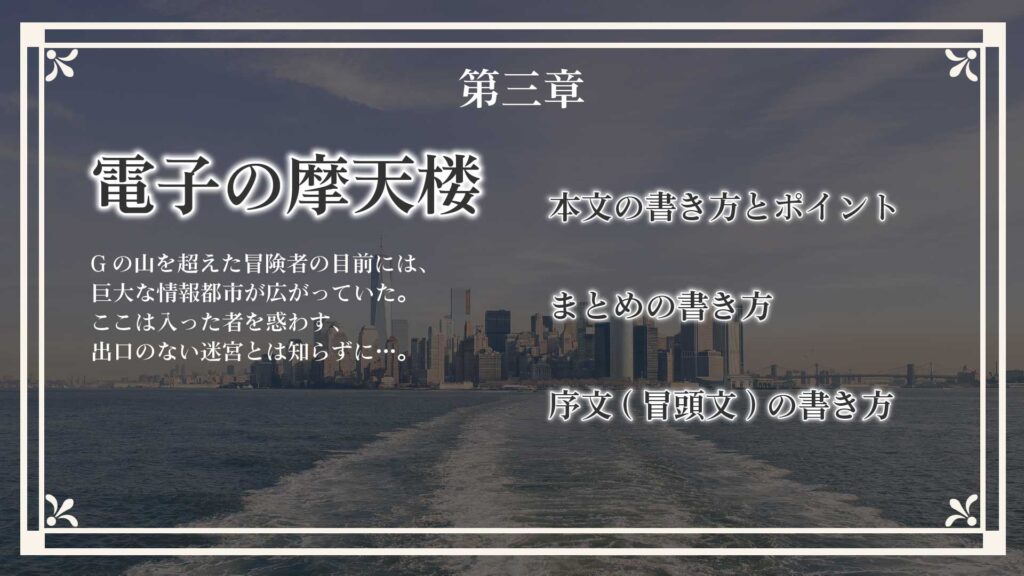みなさんこんにちは!
ゲームみたいに楽しくブログやWebライティングを学ぶ、
RPG型ライティング学習コンテンツ「ブロでん!」の世界へようこそ!
7ステップでミッションをクリアしていくと、
自然とブログ記事が完成する「7ステップでブログを書く!初心者ミッション」の解説記事です。
一緒に楽しく、Webライティングを学んでいきましょう!
- 7ステップでブログ記事が完成する
- ブログ記事を完成させるまでの流れが無料でわかる!
- 質問したい、もっと詳しく知りたい人向けの相談会もあるよ
 お師さん
お師さんみなさん、よくいらっしゃいました!
私はライティングの知識をお伝えしているライターのお姉さんです。
勇者くんからは「お師さん」と呼ばれていますよ。みなさんが一人前の勇者になれるように、これからサポートしていきますね。



新しい会社で記事を書くことになって悩んでいたら、ここにログインしていたんだ。
僕が勇者かどうかはおいといて……。
一緒にライティングを楽しく学ぼう!
Webライティング初心者ミッションの取り組み方
「初心者ミッション」では、7つミッションに挑戦し、
ブログを書く記事を冒険のようにクリアしながら、記事を書いていただきます。
このミッションの目標は、
「1記事を書ききる」ことです。
- パソコン(ネットに繋がっているもの)
- タイマー・ストップウォッチ
- テキストエディタ・マインドマップツール
- ダウンロード資料(テンプレート)※準備中



冒険に必要なものは揃いましたか?
動画を見るだけではなく、実際に手を動かしていきましょう
●できたステップをチェックして、ゴールを目指しましょう!
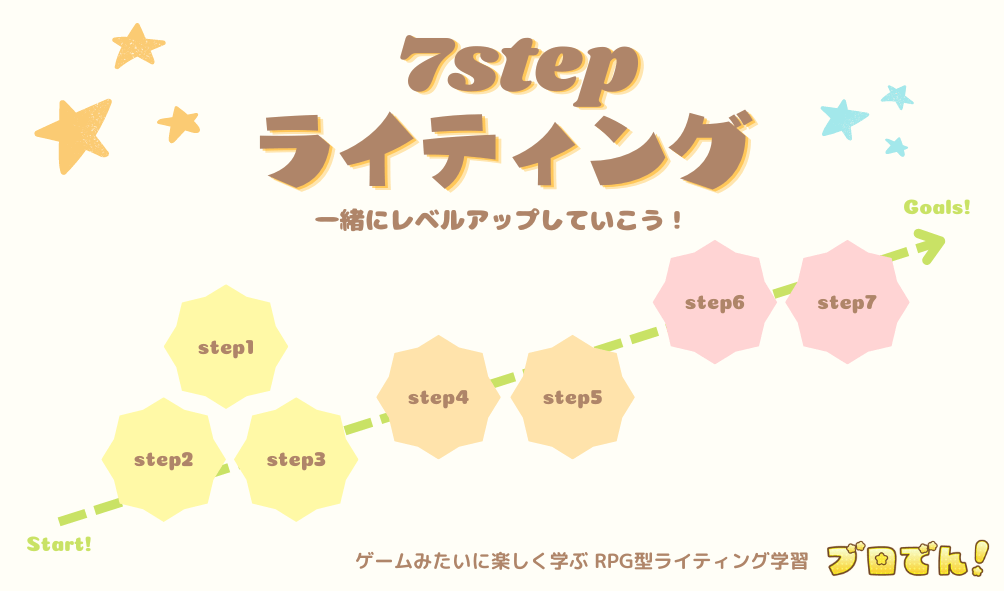
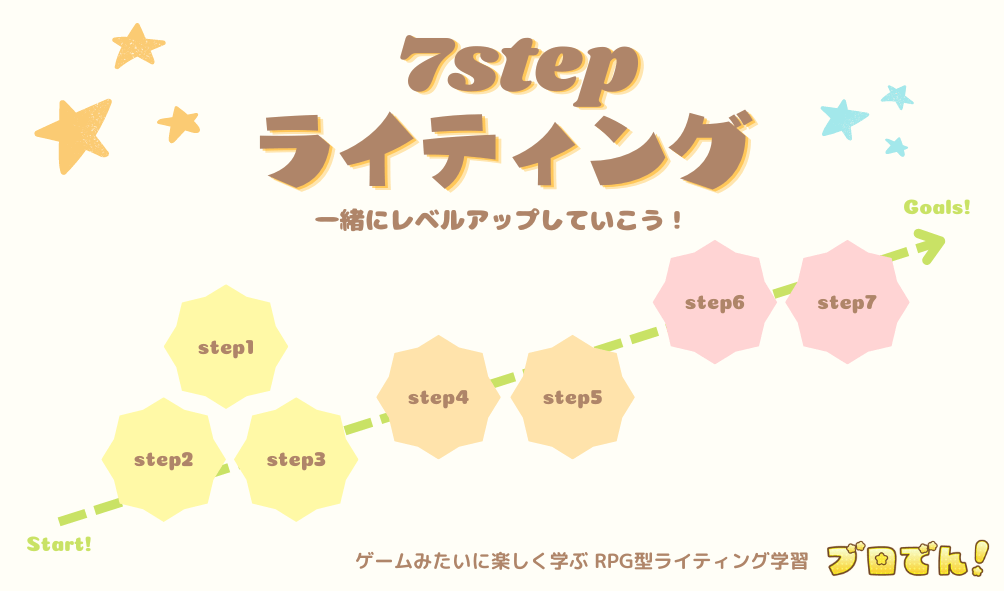
ブロでん流「主人公の約束」
- ゴール(目的)に向かって、自分のペースで進む
- 日々の頑張りを積み重ねることが大切
- 失敗はゲームオーバーじゃない。何度でもやり直せる



主人公だなんて、なんだか照れちゃうな。
この3つの約束を守って取り組めばいいんだね。



ライティングで挫折してしまう原因の一つは、
順番がわかっていないことです。
このステップで順番に取り組んでいきましょう!
- 記事のテーマを決める
- リサーチを進める
- 情報を整理する
- ブログの構成をつくる
- リード文、まとめを書く
- 本文を書く
- アイキャッチや公開準備をする!



この順番で考えればいいんだな!よし、さっそく挑戦してみよう!
1.記事で伝えたいテーマを決めよう
まずは記事のジャンルやテーマを決めましょう。
漠然とした状態で記事を書こうとしてもなかなかうまくいきません。
「こういう内容の記事を書きたい」「この内容なら書き出せそうだ」というものを考えてみましょう。


1−1.テーマを1つ決めよう
今回のテーマは以下の3点を参考に考えてみてください。
- 経験があること
- よく知っている・興味があること
- 日頃から自然に目にして情報を集めていること
たくさん書きたいジャンルがある場合も、今回はまず1つに決めましょう。
慣れてきたら書きたいことが複数あっても、すぐに書き出せるようになります。
1−2.どんな人に向けて書くか決めよう
次は「どんな人に向けて書くか」「誰のために書くのか」を考えていきましょう。
今回のテーマは自分の経験があることを選んでいるはずなので、
大体は「過去の自分」つまり、
選んだテーマについてあまり詳しくなかった昔の自分、ということです。
難しく言うと「ユーザー像・ペルソナ」に当たるものですね。
ですが最初から細かく設定をして書くのは難しいので、まずは簡略化して考えてみましょう。
今回は
「〇〇な人、〇〇を知りたい△△な人」
「△△という事情があり〇〇のことを知りたい××な人」こう例えられるくらいで考えてみましょう。
そして想像した人が、知りたいと思っていることを書き出していきます。
- どんな情報を欲しがっているか
- 困っていることや悩みはなにか
- 何をしたい、しようと思っているか
そこで、悩みが書き出せなくてもまずは自分が持っている情報を、
頭の中から外に出すのがポイントです。



ここで「どういう人か」を設定することが、記事内容を決めるための判断基準になります。
1−3.頭の中にある情報を出してみよう
記事のテーマに対して、
あなたの知っている・経験している情報を書き出してみましょう。
すべての情報を詳細に書き出すと大変なので、
キーになる部分を箇条書きにするレベルでかまいません。
書きたいことがたくさんある場合も、まずは頭の中から出すのがポイントです。
その情報が正しいか間違っているかは、まだ考えなくて大丈夫です。
逆に書き出せる情報が少ない場合は、次のミッションで足りない知識を調べて穴埋めしましょう。
マインドマップツールを使うのがオススメ
手書きで書き出してもいいのですが、
できればマインドマップを使って、パソコンでテキスト入力しておくのがオススメです。
マインドマップは、頭の中の情報や湧き出たアイデアをメモして整理するのにとても役立つツールです。
以下の参考ツールはどちらも無料、Windows・Macともに利用できます。
○XMind
https://jp.xmind.net
○coggle(コグル)
https://coggle.it
※あると役立つ機能
テキストのエクスポート機能(テキストドキュメントに写す時にとても便利です)
上記は参考ツールです。使いやすいものを選びましょう。
トピック数やマップ操作に制限が無いものがいいですね。今回のミッションでは、「XMind」を使って進めます。





ちょっと難しいかと思ったけど、マインドマップを使えば書きやすそうだ。なんとなく必要な情報も、想像しやすいぞ。
2.リサーチしてみよう
2−1.キーワードを見つけよう
先程決めたユーザー像、
つまり過去の自分が、初めてその情報を調べようとした時、
- 「どんなキーワード(語句)」で検索をしたのか、
- または検索をしなかったときどのようにして情報を調べたか、
書き出してみましょう。
今回はブログを書くのが目的なので、
「検索するとしたらこんなキーワードだろう」
というのをまず書き出してみてください。
もちろん検索以外の方法も、思い出しておいてくださいね。
あまりキーワードが想像できない場合は、Googleサジェストツールを使っても構いません。
○関連キーワード習得ツール(β版)
https://www.related-keywords.com
○goodkeyword
https://goodkeyword.net


2−2.キーワードを決めよう
キーワードの案が洗い出せたら、
記事を書く時に設定する「キーワードを決定」しましょう。
今回は2〜3語の組み合わせを選びます。
最初から複数の意味や意図を合わせ持つ、1語で記事を書こうとすると内容が膨大になりすぎて、うまくまとまらないからです。
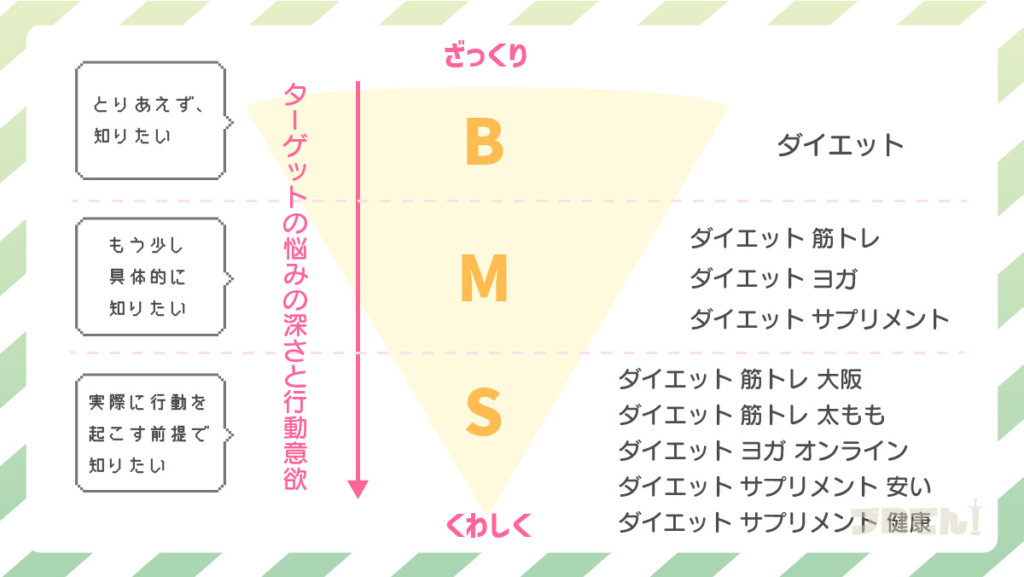
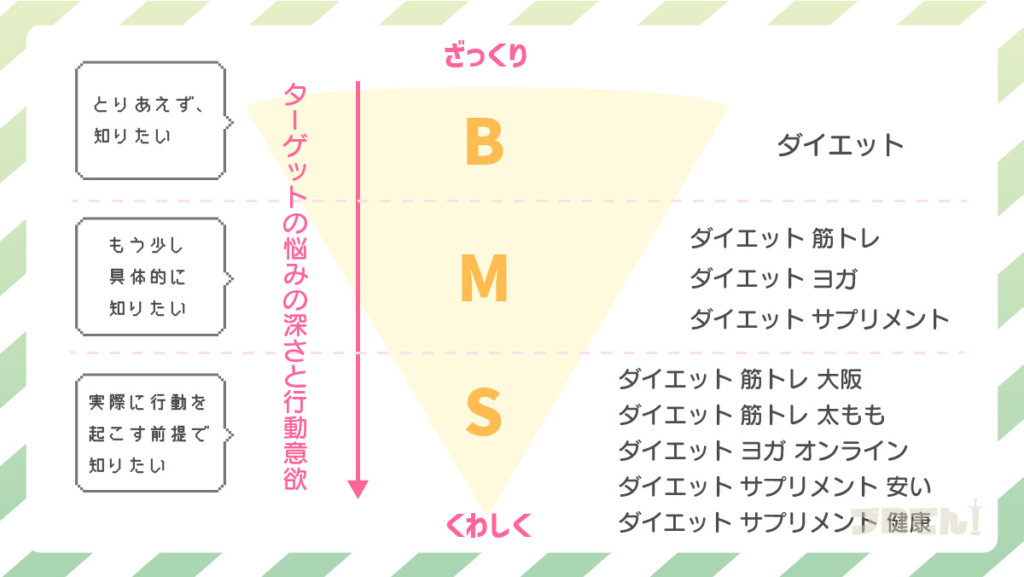
まずは3つに絞り、その中から最終候補を1つ選びましょう。
うまく決められないときは、候補のキーワードを検索してみるといいですね。



ビッグキーワード、つまり1語で検索される語句で、検索上位を狙うのは難易度が高いです。
宝くじでいきなり1等賞を狙うようなもの。今回は分かりやすいキーワードを選びましょう。



普段は何気なく検索しているけど、キーワードの組み合わせで検索結果がけっこう変わるんだなあ……。
どれにしようか迷うけど、まずは決めてみるか!
2−3.世の中の情報を知ろう(キーワード検索)
そのキーワードで実際に検索が行われた時、
検索上位の記事にどんな情報が書かれているのか、確認しましょう。
↓↓もっと詳しく知りたい方はこちら↓↓


またその時にご自身の持っている知識と世の中の状況や常識と言われる知識にずれがないかも、できれば確認しておきましょう。
もし自分が決定したキーワードの検索結果が以下の場合、
キーワードを変更してもいいですね。
- 自分の書きたいことと実際の結果が大きくずれている場合
- 情報がありすぎて書きたいことをまとめるのが難しそうな場合
3つの候補を選んだはずなので、その中から選びます。
キーワードを変更したら、もう一度ワークタイムを取ってみてください。
検索して上位10サイト程度を読みましょう。
以下の3つを上から順に、確認します。
- タイトル
- 見出しの構成
- 内容
上位サイトがどのような情報を書いているか確認して、
自分の情報のメモに足りていない情報は適時書き足していきましょう。



上位のサイトを見ていると、
あまり内容が無いのに上位にいる記事もあると思います。
ご自分の感覚も頼りにしながら、
「この記事はためになる」と思える記事を参照しましょう。
3.情報をまとめて構成してみよう!
今回の目標は、前回集めた情報をブログ記事にするための構成、
つまり記事の設計図をつくります。
人によって作り方はさまざま。自分が一番やりやすい方法を見つけることが大切ですが、
今回はマインドマップを使って以下のようなシンプルな形を目指してみましょう。


3-1.情報をグループにする
頭の中に出した情報と、実際に検索をした情報をグループ・まとまりにしましょう。
マインドマップを使っているので、ある程度情報はまとまっていると思いますが、関連性が高いもの・一つのまとまりにできるものをまとめていきましょう。


ユーザーが知りたいと思っていること。
検索上位の記事がどのように情報をグループにしているか
参考にしてみましょう。
※すでにある程度まとめている場合は飛ばしてOKです。なれてきたら同時並行でやると時短になります。
3-2.必要な情報といらない情報をわける
グループにした情報を今回の記事で書くこと、書かないことに分けていきましょう。
こちらも1本目で決めた「誰のために書くか」を参考に、必要な情報を分類しましょう。
最初のうちは「使わない・書かない情報を弾く」
という感覚で、情報の取捨選別をするといいですね。
●情報の削り方
情報を選別する時、あれもこれも入れたくなってしまいますが、
必要以上の情報があると、読んでいるユーザーが目的の情報をうまく探すのが難しくなります。
ユーザーが知りたいと思っていることを一番に考え、それについて必要な情報以外は今回は一旦弾いていきましょう。
3−3.見出しをつけて、構成していこう
記事に書くと決めた情報を、
ブログの記事用に「見出し」をつけて構成していきましょう。


大見出しの「h2」その中にある小見出しの「h3」を上手に使って、陣形を組むようなイメージで構成してみてください。
書きやすい目安として、今回はh2見出しは2〜3個、h3見出しも各2〜3個ほどで、情報をわかりやすく並び替えてまとめましょう。
リサーチして書き出した情報をすべて使わなくても構いません。
使わない情報や項目は、このあとで取捨選別する時間を作ります。
- 大見出し(h2)をまず設定する(今回は1〜2個ほど)
- h2見出しの内容に含まれる項目、内容を中見出し(h3)に設定する
最初のうちは、
h2見出し1つに対して、2〜3つほどのh3見出しをつけるのがバランスが良く書きやすいかと思います。
2本目のリサーチの項目で、検索した記事を参考にしてもいいですね。
大事なことはユーザーが、記事を読んだ時に分かりやすい構成にまとまっているかです。



情報を分けたり削ったりするのが難しかった方は、最後の見出しをつけながら構成していく部分で調整をしてみてくださいね。
まずは完璧でなくても、構成を作っていきましょう!
マインドマップから文章を書き出そう



マインドマップから、文章全体をグーグルドキュメントやテキストエディタツールにエキスポートしましょう!
本当はどのタイミングで書き起こすのかは、みなさんの自由です。
今回はある程度本文ができたところで、完成のイメージを掴むためにこのタイミングで一般的なテキストエディタに移しましょう。


4.本文を書いてみよう
前回作った構成をもとに、文章を書いていきましょう。
文章を書き始める前に、前回の構成に調べた情報を付け足して、何を書いていくのかメモしておきましょう。
4-1.情報を文章にしよう
情報を文章にしていきましょう。
語尾は「〜です、ます調」で書くのが基本です。
難しい言葉や上手な言い回しをしなくても構いません。1文が長くなりすぎないように注意して、まずは満遍なくすべての項目に文章を埋めみましょう。
- 語尾は、〜です。ます。で書くのが基本
- 1文が長くなりすぎないように気をつける(1分に1つの意味)
- まずは言葉にする。削ったり調整は後で行います
上手くかけない、と悩んだときは、一旦その箇所を書くのをやめて、まだ手をつけていない項目を進めていきましょう。
一つの部分で悩み続けるのはNGです。次で解消しましょう。
4-2.行き詰まったところを確認しよう
情報を文章にしようとした時、行き詰まった部分や、情報が少し足りない・逆に多すぎるかもしれない、という部分があったと思います。
行き詰まった原因ごとに、その部分を解消しましょう。
●文章が書けないときのよくある悩み
情報が足りない→
検索をした時に集めた情報が足りなかったのかもしれません。
決定したキーワードとは別に、足りない情報を検索して情報を補足しましょう。
情報が多すぎる→
その情報を全部伝えたら、ユーザーの頭はパンクしてしまうかも。
もっとシンプルに、わかりやすくするために減らせる項目や、余分だと思うところを一旦削ってみましょう。
行き詰まった、うまくことばにならない→
情報以外のことで行き詰まった人は、まずは書ききることを今回は目標にしてみましょう。
文章がうまくまとまらない、言葉が出てこないという問題は、書き続けることで解消します。まとまらないだけなら、箇条書きでもOK。


4-3.内容を詰めたら、一晩寝かせよう
前回と今回は少し大変だったと思います。
今回の最後はあえて触らずに「一晩寝かせる」これがミッションです。
明日の5つ目の動画の冒頭で、ワークタイムを取りますので、そこで気がついたところや修正したい部分を直してみましょう。
一定時間集中して書いた後は、冷静になってから見返す方が行き詰まっていたところもすんなり改善できる場合があります。



メールもSNSも毎日やってるし楽勝!
…と思ってたら、全然言葉にできないぞ!
最近頭を使って文章を考えてなかったなぁ。



SNSでも自分の言葉を書いて、投稿しているなら大したものですよ!
例えば3000字の原稿なら、Twitterなら約21ツイート分(140字×21)です!
5.冒頭リード文とまとめを書いてみよう
5−1.終わりで記事の内容をまとめよう
先に記事の終わりをまとめていきましょう。
まずはこの記事を読んで分かること・要点を、3〜5つほど箇条書きにしてみましょう。
箇条書きだけでもまとめの役割は果たせますが、いきなり箇条書きだけがあっても違和感があるので、まとめの文章を簡単に書き足しましょう。
最後の締めには、
次のおすすめの記事をお知らせしたり、ぜひやってみようなど、読んでくれた人が次の行動を起こしたくなるような内容を書くのがオススメです。
5-2.始まりで、記事の内容を予告しよう
次は冒頭の文章、導入の部分に当たるところを書いていきましょう。
まずはこちらまとめの部分と同じ用に、この記事を読んで分かること、この記事で書いていることの「予告」をするイメージで、まずは2〜5個ほど箇条書きにしてみましょう。
記事の冒頭はクリックされてから最も読まれる部分です。
冒頭やそのすぐ下の目次を見て、自分の知りたい情報が書いてあるか確認してから読み始める、という流れがあるからです。
いかにして記事の本文に進んでもらえるかを意識してみましょう。
初めからたくさん書かなくて大丈夫なので、予告をするように簡潔に書いてみてくださいね。
5−3.他人になったつもりで読んでみよう
一通り記事全体に手が入りましたね。ここまでできればもう書けたも同然です!
辛口でイジワルな評論家になる必要はありませんが、
このテーマや情報をよく知らない人が読んでみて分かる記事になっているか確認してみてください。



箇条書きなら、なんとかできたかな!
読者を引き込む冒頭はまだ難しいけれど、まとめは作りやすいからばっちりだ!



ブログの始まりと終わりは、慣れている人でもちょっと考えることが多い部分ですね。
余談ですが「いかがでしたでしょうか?」は、あまり使わないほうが無難ですね。悪い言葉ではないのですが……。
6.本文を装飾・画像を用意してみよう
6−1.リストや表を使ってみよう
本文のさらに読みやすくするために、全体の文章に手を加えていきましょう。
- リスト→箇条書きや項目を羅列するときに使う
- 表→比較や料金表など、整頓して見せたいときに使う
- 引用→公式サイトや資料の一部分を引用しているときに使う
- リンク→引用とセット。参照元のサイトなどにリンクを貼る
※いれる必要がない場合は、飛ばしてもOK
6-2.太字強調(strongタグ)をいれてみよう
文章の中で大事な言葉を太字で強調(strongタグ)をいれる場所を決めましょう。
みなさんが一度は読んだことがある教科書も、大事な部分は太字や「」(かぎかっこ)でくくって、分かりやすくなっていましたよね。
使いすぎはよくありませんが、適度に入れていきましょう。
テキストエディタなどに「B」と書かれた加工できる仕組みがあることがほとんどなので、その機能を活用していきましょう。
6−3.画像を入れてみよう
ブログの記事と言っても、最初から最後まで文章しか無いというのは、堅苦しいものです。 必要に応じて、文章の中に画像を入れていきましょう。
画像の使い方のポイント
- テキストの内容がイメージしやすい画像
- 解説や図解、操作方法の画像
- 文章だらけの読みにくさを緩和する画像
フリーの画像素材サイト
イラストAC
https://www.ac-illust.com
Pixabay
https://pixabay.com/ja/
フリー素材は使用しすぎないようにすること。 画像検索で出てきた画像や、有料の画像、公式サイトからそのまま引っ張ってきた画像などは基本的にNG。 スクリーンショットや記事の信頼度を上げるための「引用」程度の扱いなら、公式リンクをつけるなど扱いには注意しましょう。
フリー素材は使用しすぎないようにすること。 画像検索で出てきた画像や、有料の画像、公式サイトからそのまま引っ張ってきた画像などは基本的にNG。 スクリーンショットや記事の信頼度を上げるための「引用」程度の扱いなら、公式リンクをつけるなど扱いには注意しましょう。
7.記事を公開してみよう!
7−1.テキストの流し込みをしよう
テキストをWordPressやnoteなどの、ブログサービスの下書きに流し込みましょう
- 全選択から一気に流し込む方法
- 画像やリストなどが多い時は上から順番に流し込んでもOK
流し込む時の注意点
流し込みの前のテキストエディタで、強調やリストの加工をしていた時は、「ビジュアルエディター」に貼り付けましょう。 どのテキストエディタを使っていたかで、流し込んだ後にどのように反映されるか少し仕様が異なります。
7-2.アイキャッチ・タイトルを入れよう
ブログ記事の冒頭に表示される、または記事一覧で表示される画像(アイキャッチ)を作りましょう。
画像を作れるツールが手元に無いという方は、今回は無料で簡単にバナーやアイキャッチ画像が作れるサービス「Canva」を使ってみましょう。
最初から凝ったものを作る必要はありません。
今回はCanvaの「Blogバナー」というテンプレートから、好きなデザインのものを選んで、タイトルを流し込んで即作成しましょう。
(※中には有料のテンプレートもあります)
アイキャッチを自作するときに、サイズや比率をどう決めようか迷った場合は、こちらの記事を参考にしてみてください!


7−3.全体見直して公開しよう
ここまでお疲れさまでした!
最後に公開前の記事を「プレビュー」や「公開前プレビュー」などで、簡単に誤字や脱字がないか確認しましょう!
さあ、公開ボタンを押しましょう!
その瞬間から、みなさんの伝説への一歩が踏み出されました。
冒険への旅立ちです!



ここまでお疲れさまでした!
おまけ:SNSで記事を更新したことを拡散しよう!



記事が完成したらもう一声!
SNSなどで書いた記事をみんなにお知らせしましょう!



「拡散・シェア」というやつですね!
でも僕が書いた記事なんて、みんなに読んでもらえるかな……



ミッションの一番最初に、
「こういう人のために書く」と決めましたよね。最初に記事を届けるのは、あなたの決めた「〇〇な人」ですよ!
早速できた記事を、SNSで拡散・シェアしましょう!
公開したばかりの記事は、すぐに検索から見てもらえることはほぼありません。
まずはあなたのことを知っている人たち、友達の友達くらいの人たちにまず記事を公開したことを伝えましょう。
反応がなくてもあっても、人の目に触れるところにお知らせをすることがとても重要です。
あなたが記事を公開することで、その情報をほしかった人は確実に救われます!
まずは一歩踏み出すことが大切!
- たくさん書いて「経験値」を詰む
- できることは飛ばしてOK
- 完璧を目指さなくてOK
- まず書いて公開できたことが伝説の第一歩
- 「主人公の約束」を守って頑張ろう!
もっとブログのことを学びたいなら「ブロでん!」へ!
この記事をもとにブログの記事は書けそうですか?
- 困ったことを聞ける場所がほしい!
- 記事のアドバイスがほしい
- 最初から教えてほしい
という方は、オンラインでブログの書き方が学べる
RPG型オンラインセミナー「ブロでん!」の無料相談にぜひお気軽におこしください!
あなたも「ブロでん!」で
人生という冒険を生き抜く「文章スキル」を
ゲットしませんか?


「ブロでん!」はゲームみたいに楽しく文章の書き方を学ぶをコンセプトにした、
PRG型のWebライティング学習セミナーです。
ロールプレイングゲームのようにストーリーを追いながら、ブログの記事を完成させる過程を通して、Webで文章を書くコツやSEOの基本、Webサイト・ブログ運用の基本を体系的に学べる講座です。
漫画でわかる!ブロでんの世界


ブロでん!で提供するセミナーコンテンツ